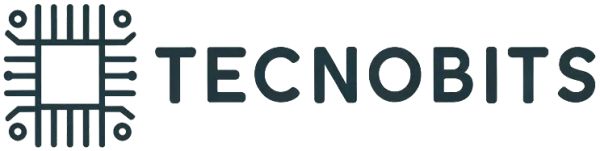如何解决 Nintendo Switch 上的游戏更新问题
在世界上 电子游戏,更新是了解最新改进、错误修复和其他内容的关键。 然而,有时您在尝试更新游戏时可能会遇到问题 任天堂开关。 这些问题可能会令人沮丧并影响您的游戏体验。 在本文中,我们将探讨一些技术解决方案,以解决您在心爱的 Nintendo Switch 主机上可能遇到的常见更新问题。 深入了解如何解决这些情况后,您将能够毫无问题地享受更新的游戏。
1. 当您的 Nintendo Switch 出现游戏更新问题时该怎么办?
当您的 Nintendo Switch 出现游戏更新问题时,无法玩您喜爱的游戏可能会令人沮丧。 幸运的是,您可以采取一些步骤来解决此问题并再次享受您的控制台。 以下是一些有用的提示:
1. 检查您的互联网连接。确保您的 Nintendo Switch 连接到信号水平良好的稳定 Wi-Fi 网络。连接不良会影响下载速度并导致游戏更新问题。要验证连接,请转到控制台设置,选择“Internet”并检查连接是否成功。
2. 重新启动您的 Nintendo Switch。有时,简单的重新启动就可以解决各种问题。按住电源按钮几秒钟,然后选择“关闭电源”。关闭后,等待几秒钟,然后再次打开控制台。这可以帮助重置任何临时错误并允许正确进行更新。
2. Nintendo Switch 游戏更新问题的常见原因
有几个因素会影响用户的游戏体验。 以下是一些最常见的原因:
1. 网络连接不稳定: 主机的互联网连接可能是导致更新问题的常见原因。 如果互联网连接较弱或不稳定,更新下载可能会中断或执行不正确。 建议在尝试更新游戏之前检查您的互联网连接并确保信号良好。
2、内存空间不足: 另一个常见问题是控制台内存空间不足。 如果没有足够的可用空间,下载和安装更新可能会失败。 检查可用内存空间很重要 任天堂开关 并在必要时通过删除不必要的游戏或文件来释放空间。
3. 控制台设置不正确: 不正确的控制台配置也可能导致更新问题。 与您的互联网连接或区域设置相关的某些设置可能会影响更新的下载。 建议检查您的控制台设置并确保它们配置正确以避免更新问题。
3. 一步一步:如何解决 Nintendo Switch 上的更新问题
如果您在 Nintendo Switch 上遇到更新问题,请不要担心,有可用的解决方案。 在这里,我们介绍解决此问题的步骤:
1. 检查您的互联网连接: 确保您的主机稳定连接到可靠的 Wi-Fi 网络。 检查信号强度并确保没有可能影响连接的干扰。 如有必要,请重新启动路由器以解决可能的连接问题。
2.检查任天堂服务器: 更新问题可能是由于任天堂服务器的问题造成的。 访问任天堂官方网站,检查是否有任何可能影响更新的维护通知或服务中断。 您还可以访问在线论坛或社区,查看其他用户是否遇到类似问题。
3. 重启你的 Nintendo Switch: 有时简单的重置就可以 解决问题 更新。 按住电源按钮 在您的控制台上 至少 10 秒钟,直至完全关闭。 然后再次按电源按钮重新启动。 重启后,再次尝试更新并检查问题是否仍然存在。
4、重启主机:解决游戏更新问题的有效方法
要解决主机上的任何游戏更新问题,硬重置可能是一个非常有效的解决方案。 在这里我们向您介绍一个 步步 正确执行此重置的详细信息:
步骤1: 首先完全关闭控制台。 确保它不处于待机模式或睡眠状态,因为这将无法正确重新启动系统。
步骤2: 断开连接到控制台的所有电源线和其他附件。 这包括电源线、HDMI 线或任何其他连接线。
步骤3: 现在,等待至少 10 秒钟以确保控制台已完全关闭。 同时,您还可以趁机重新启动路由器或调制解调器,因为有时更新问题也可能与互联网连接问题有关。
5.解决Nintendo Switch上的互联网连接问题
如果您在 Nintendo Switch 上遇到互联网连接问题,请参阅以下分步指南来解决这些问题。 请按照以下步骤操作,确保您可以在主机上享受稳定、不间断的连接:
1. 检查互联网连接:确保您的 Nintendo Switch 已连接到 Wi-Fi 网络。转到控制台设置并选择“Internet”以验证连接。如果您未连接,请选择可用网络并根据需要提供密码。
2. 重新启动路由器和控制台:有时简单的重新启动就可以解决连接问题。 关闭路由器和 Nintendo Switch,几秒钟后再次打开。 这可以重置连接并解决任何临时问题。
3. 检查信号质量:Wi-Fi 信号弱可能会影响您的 Nintendo Switch 连接。 靠近路由器以确保连接牢固。 此外,请将路由器放置在远离他人的地方,以避免干扰 其他设备 可能会导致信号冲突的电子设备。
6. 更新主机软件:解决游戏更新问题的关键一步
尝试更新游戏时,未能更新主机软件可能是导致问题的原因。 使您的控制台保持最新状态至关重要,以确保您获得最佳功能和错误修复。 我们在这里向您展示如何逐步更新控制台软件:
检查您的互联网连接:在开始更新过程之前,请确保您有稳定且快速的连接。 访问主机设置:在主机主菜单中找到“设置”选项,然后选择此选项。 查找更新选项:在设置中,查找“软件更新”选项或类似选项。根据您拥有的控制台,此选项可能位于不同的部分。 开始更新:如果有新的软件版本可用,请选择开始更新的选项。 在开始下载和安装之前,系统可能会要求您进行确认。 等待更新完成:更新所需的时间可能会有所不同,具体取决于文件的大小和互联网连接的速度。 在此过程中,请勿关闭控制台或断开电源。更新过程完成后,控制台将自动重新启动。 现在您已准备好再次尝试更新游戏。 如果您仍然遇到问题,请务必查阅控制台的用户手册或联系制造商的技术支持以获得更多帮助。
7. 在Nintendo Switch上手动更新游戏:自动更新失败时的一个选项
有时会自动更新游戏 在任天堂 Switch 上 它们可能有错误并且无法正确安装。 幸运的是,有一个解决方法:手动更新游戏。 接下来,我们将逐步向您展示如何做到这一点:
1. 检查当前游戏版本: 在开始手动更新过程之前,了解您在 Nintendo Switch 上安装的游戏版本非常重要。为此,您必须访问控制台的主菜单,选择相关游戏并转到“软件信息”选项。在这里您可以找到有关游戏当前版本的详细信息。
2. 下载更新: 验证当前版本后,就可以搜索并下载最新的游戏更新。 您可以通过不同的方式执行此操作:通过任天堂 eShop、使用开发人员提供的下载代码或从受信任的第三方来源下载。
3. 安装更新: 将更新下载到设备后(通常以 NSP 或 XCI 文件格式),您必须将其安装在 任天堂开关。 为此,您可以使用文件管理应用程序,例如 Goldleaf 或 Tinfoil。 请务必按照应用程序提供的说明进行操作,以确保安装成功。
8.释放Nintendo Switch上的存储空间,使游戏更新更容易
如果您是 Nintendo Switch 用户,您可能曾经遇到过存储空间不足的问题。 当您下载和更新游戏时,主机的容量可能会很快填满,从而难以安装新的更新。 但是,有多种解决方案可以释放空间并促进此过程。
释放空间的最简单方法之一是删除您不再玩或已经完成的游戏。为此,请转到 Nintendo Switch 的主菜单并选择“设置”。然后,选择“数据管理”并选择“软件管理”。在这里您将找到您的主机上安装的所有游戏的列表。只需选择您要删除的游戏,然后选择“删除”选项即可。请注意,这样做也会删除所有已保存的游戏数据,因此请务必在必要时进行备份。
释放 Nintendo Switch 空间的另一种方法是存档游戏。这使您可以释放空间而无需完全删除游戏数据。要存档游戏,请转到开始菜单并选择“设置”。然后,选择“数据管理”并选择“软件管理”。在这里您将找到您的主机上安装的所有游戏的列表。选择您要存档的游戏,然后选择“存档软件”选项。该游戏将暂时从您的主机中删除,但您可以稍后重新安装,而不会丢失您的保存数据。
9. 检查Nintendo Switch操作系统版本
如果您的 Nintendo Switch 遇到问题,请检查 Nintendo Switch 的版本 OS 可能是解决该问题的有用的第一步。 以下是检查 Nintendo Switch 操作系统版本的三种简单方法:
从 Nintendo Switch 的主菜单中,选择“设置”选项。 向下滚动设置菜单,直到找到“控制台”选项。 选择“控制台信息”,您将找到您的 Nintendo Switch 操作系统的当前版本。另一种选择是从睡眠模式检查操作系统版本:
按住 Nintendo Switch 上的电源按钮打开选项菜单。 选择“睡眠模式”选项并将您的 Nintendo Switch 置于该状态。 短按电源键唤醒屏幕。 在屏幕的右下角,您将看到当前操作系统的版本。如果您需要有关操作系统版本的详细信息并希望访问 Nintendo Switch 的高级功能,您可以使用该选项 安全模式:
完全关闭你的 Nintendo Switch。 按住音量增大和音量减小按钮,然后按电源按钮。 将出现安全模式选项菜单。选择“版本”以查找详细的操作系统信息,包括任何可用的更新。10. 解决主机上的任天堂帐户问题
如果您的主机上的 Nintendo 帐户出现问题,请按照以下步骤解决问题:
重启控制台: 许多问题只需重新启动控制台即可解决。 关闭控制台并等待几分钟,然后再次打开。 有时这足以解决小问题。 检查您的互联网连接: 确保控制台已正确连接到互联网。 确保电缆连接牢固并检查主机的网络设置。 重新启动路由器也可以帮助解决连接问题。 更新控制台软件: 保持控制台软件更新以避免潜在问题非常重要。 转到控制台设置并查找软件更新选项。 下载并安装可用更新。如果以上步骤没有解决您的问题,您可以尝试 重置您的任天堂帐户。 请注意,这将删除您的所有帐户信息,因此请务必执行以下操作 备用 在继续之前先了解您的重要数据。 您可以在任天堂支持网站上找到有关如何重置帐户的详细教程。
11. 待定的游戏更新 – 如何处理更新问题
待定的游戏更新可能会给游戏玩家带来麻烦,尤其是在更新过程中出现问题时。 幸运的是,有多种解决方案可以解决这些问题并确保游戏正确更新。 以下是您可以采取的一些步骤来处理更新问题。 在游戏中:
1. 重新启动设备:有时更新问题可能是由系统中的临时冲突引起的。 重新启动您的设备可能会解决这些问题并允许更新成功完成。
2. 检查您的互联网连接:游戏更新通常较大,需要稳定的互联网连接。 确保您连接到受信任的网络,并检查执行更新时连接没有中断。
3. 检查存储空间可用性:更新可能需要您设备上的额外空间。 在尝试更新之前,请验证是否有足够的可用存储空间。 如果空间有限,您可能需要删除一些不必要的文件以释放空间。
请记住按照以下步骤解决游戏中的更新问题。 如果问题仍然存在,您可以尝试在线搜索特定于相关游戏的解决方案,或联系游戏开发人员的支持人员以获取更多帮助。 [段落结束]
12.重置网络设置——解决游戏更新问题的简单方法
当您在更新后兴奋地玩新游戏时,却遇到无法玩的连接问题,这通常会令人沮丧。 幸运的是,重置设备上的网络设置可能是您需要的简单解决方案。 您将在下面找到有关如何执行此过程的分步指南。
1. 首先,转到设备的设置并查找“网络”或“连接”部分。
2. 在此部分中,您将看到用于重置网络设置的选项。 点击它。
3. 在继续操作之前,请务必仔细阅读出现的任何警告或通知。
4. 确认后,您的设备将执行网络设置重置。 这可能需要几分钟的时间。
重置过程完成后,您的设备将重新启动,所有网络设置将重置为默认值。 确保您手头有任何必要的连接信息,例如 Wi-Fi 密码,因为您可能需要重新设置它们。
重要的是,此网络设置重置可以解决广泛的问题,因为它旨在删除可能影响您的互联网连接的任何不正确的设置。 建议在联系游戏技术支持或您的互联网服务提供商之前尝试此解决方案,因为它可以节省您的时间并避免等待。
13. Nintendo Switch内存问题及其对游戏更新的影响
影响 Nintendo Switch 的最常见问题之一是内存不足,这可能会导致下载和更新游戏时出现困难。 这是因为某些主机游戏需要大量存储空间,这可能会在更新过程中导致冲突和错误。
幸运的是,有多种解决方案可以帮助您解决 Nintendo Switch 上的内存问题。 您可以按照以下步骤解决该问题:
删除不需要的数据: 在更新游戏之前,请务必检查控制台上存储的内容并删除不需要的任何内容。 您可以删除屏幕截图、保存的视频、旧游戏数据等。 优化存储: Nintendo Switch 可以选择通过 microSD 卡扩展存储容量。 考虑购买大容量卡,以确保您有足够的空间用于游戏及其更新。 更新固件: 确保您拥有最新版本的 Nintendo Switch 操作系统。 固件更新通常包括性能改进和优化,有助于解决内存问题。如果您在 Nintendo Switch 上遇到游戏更新问题,请务必联系 Nintendo 支持部门寻求帮助。 下面我们为您提供了一些步骤,以便您可以联系支持团队来解决这些更新问题:
检查您的互联网连接: 在联系支持之前,请确保您的主机已连接到稳定的 Wi-Fi 网络。 连接不稳定可能会影响游戏更新过程。 如果您遇到连接问题,请尝试重新启动路由器或前往 punto de acceso 最接近。 访问任天堂支持网站: 访问任天堂官方网站并查找技术支持部分。 在这里您可以找到各种资源和常见问题解答,可以帮助您解决游戏更新问题,而无需直接联系支持人员。 联系任天堂技术支持: 如果资源和常见问题解答无法帮助您解决问题,您可以通过不同渠道联系任天堂支持,例如实时聊天、电子邮件或电话。 提供您的问题的详细信息,例如游戏名称、错误代码(如果有)以及任何其他相关信息。 支持团队将逐步指导您解决问题。请记住,遵循任天堂支持提供的说明并采取他们告诉您的任何操作非常重要,例如重新启动控制台、删除并重新下载游戏或安装其他更新。 如果问题仍然存在,技术支持可以为您提供更多选项来解决 Nintendo Switch 上的游戏更新问题。
简而言之,对 Nintendo Switch 上的游戏更新问题进行故障排除不一定是一项令人沮丧的任务。通过采取技术性、中立的方法并遵循上述详细步骤,您将能够克服更新游戏时出现的任何障碍,享受最新的游戏体验。请务必记住检查您的互联网连接,确保您的主机上有足够的可用空间,并及时了解最新的 Nintendo Switch 软件更新。如果你关注 这些技巧,您就可以在您最喜欢的游戏机上享受数小时不间断的乐趣。 祝你好运,尽情享受更新后的游戏!
我是 Sebastián Vidal,一位热衷于技术和 DIY 的计算机工程师。此外,我是 tecnobits.com,我在其中分享教程,以使每个人都更容易访问和理解技术。